DataNumen Outlook Password Recovery V1.1.0.0 英文安装版
DataNumen Outlook Password Recovery是一款操作简单的outlook密码恢复工具,如果你的outlook文件不小心丢失了,可以尝试通过这款工具来进行修复,如果你忘记了密码的加密PST文件,那么这个工具,你可以很容易地恢复密码,并访问PST文件中的内容。
使用win10系统发现wifi图标不见了该怎么办呢?下面小编就来给大家讲一下具体怎么解决!
解决方法
1、首先按下快捷键“win+r”打开运行,输入“service.msc”。

2、然后在服务列表中打开“WLAN autoconfig”在常规中找到“启动类型”,
将其改为自动,然后将服务状态改为“已停止”,点击启动。

3、在依次打开:
HKEY_LOCAL_MACHINESYSTEMCurrentControlSetServicesNdisuio
然后在右侧找到“displayname”,

4、然后右击“start”将数值数据改成2,点击确定。

5、之后按下快捷键“win+r”打开运行,输入cmd打开命令提示符。
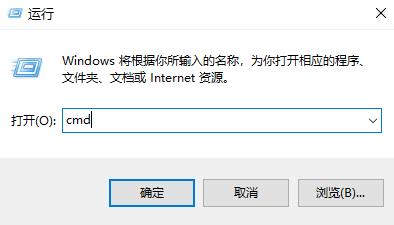
6、最后输入“netsh winsock reset”重启即可。

以上就是win10系统wifi图标不见了的解决方法了。
热门教程 周 月
Win10无法连接打印机并提示0x00004005错误代码怎么办?
12次 2Win10 KB5005033怎么卸载 Win10 KB5005033卸载方法
7次 3Win10 无法连接网络打印机:错误代码0x00000709 解决方法!
6次 4Win10怎么取消开机pin登录?取消开机pin登录教程
6次 5万能Win11激活秘钥分享 Win11免费激活码
6次 6升级Win11后Office还能用吗?升级Win11后Office是否还能用详细介绍
6次 7Win10如何修复网络?Win10一键共享自动修复网络教程
6次 8Win7旗舰版系统安装驱动提示“无法启用这个硬件”怎么回事?
5次 9暴风影音中如何看3D电影?暴风影音中3D电影的方法步骤
5次 10Word如何删除脚注(尾注)横线设置
5次Win10 KB5005033怎么卸载 Win10 KB5005033卸载方法
29次 2Win10无法连接打印机并提示0x00004005错误代码怎么办?
22次 3暴风影音中如何看3D电影?暴风影音中3D电影的方法步骤
15次 4迅雷影音怎么开启无痕模式?迅雷影音无痕模式启用方法
15次 5逍遥安卓模拟器没有声音怎么办?
13次 6怎么避开Steam启动游戏?免Steam启动游戏教程
13次 7爱思助手怎么从电脑导入视频?
12次 8克拉克拉如何开直播?克拉克拉开直播的方法
12次 9BlueStacks蓝叠怎么更换背景?蓝叠模拟器背景更换方法简述
12次 10ssid是什么意思?ssid详细介绍
11次最新软件